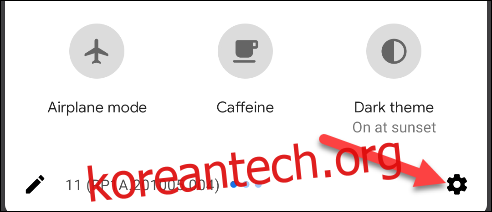Android 휴대전화나 태블릿을 사용하는 경우 Google 계정이 경험과 밀접하게 통합되어 있다는 것을 알고 있습니다. 기본 계정은 많은 앱, 특히 Google 앱에 로그인하는 방법을 결정합니다. 이를 변경하는 방법을 알려드리겠습니다.
Android 기기에 여러 Google 계정을 추가하는 것은 쉽지만 하나를 “기본” 계정으로 설정하는 것은 번거롭습니다. 기본 계정은 장치를 처음 설정할 때 로그인한 계정입니다. 즉, 계정을 변경하려면 계정에서 로그아웃해야 합니다.
Android 기기에서 두 개의 Google 계정에 로그인했다고 가정해 보겠습니다. 먼저 현재 기본 계정에서 로그아웃해야 합니다. 그러면 두 번째 계정이 기본 위치로 승격되고 첫 번째 계정으로 다시 로그인할 수 있습니다. 해보자
시작하려면 Android 스마트폰 또는 태블릿 화면 상단에서 아래로 스와이프한 다음(제조업체에 따라 한 번 또는 두 번) 톱니바퀴 아이콘을 눌러 “설정” 메뉴를 엽니다.
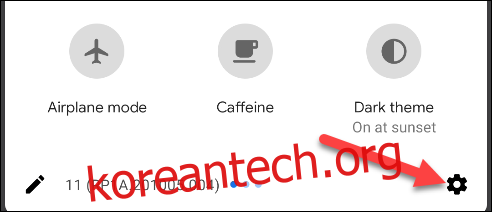
설정 목록을 아래로 스크롤하여 “Google”을 선택합니다.
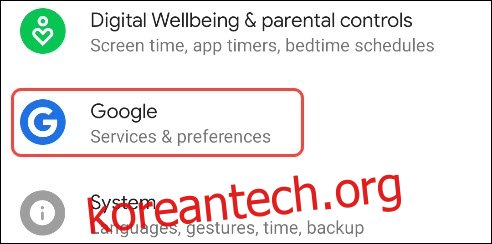
기본 Google 계정이 화면 상단에 나열됩니다. 귀하의 이름 아래에 있는 드롭다운 화살표 아이콘을 선택하여 계정 목록을 불러옵니다.
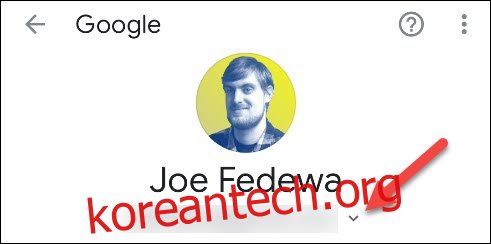
그런 다음 “이 기기에서 계정 관리”를 탭합니다.
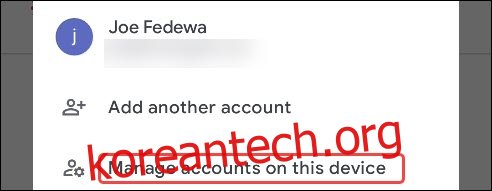
이제 장치에 로그인한 모든 계정 목록이 표시됩니다. 기본 Google 계정을 찾아 선택합니다.

‘계정 제거’를 탭합니다.
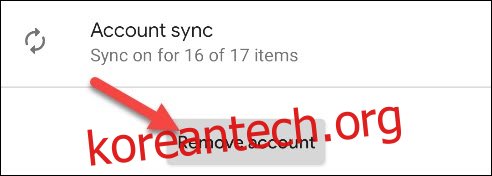
계정을 제거하면 Android 휴대폰이나 태블릿에 있는 모든 메시지, 연락처 및 기타 관련 데이터가 삭제된다는 점을 기억하는 것이 중요합니다. 다행히 해당 데이터 중 일부는 계정에 백업되어 있으며 다시 로그인하면 복원됩니다.
괜찮으시다면 확인 팝업 메시지에서 “계정 제거”를 탭하세요.
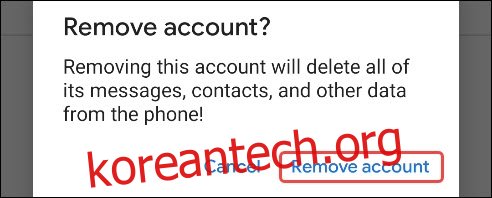
계정이 목록과 기기에서 제거됩니다. Google 설정으로 돌아가려면 왼쪽 상단의 뒤로 화살표를 탭하세요.
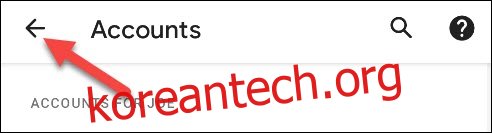
계정 목록을 열려면 이름 옆에 있는 드롭다운 화살표 아이콘을 다시 선택합니다. 이번에는 “다른 계정 추가”를 탭합니다.
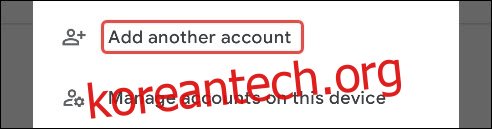
지문 또는 비밀번호로 본인임을 확인하면 Google 로그인 페이지가 나타납니다. 화면의 단계에 따라 추가하려는 계정에 대한 자격 증명을 입력합니다.
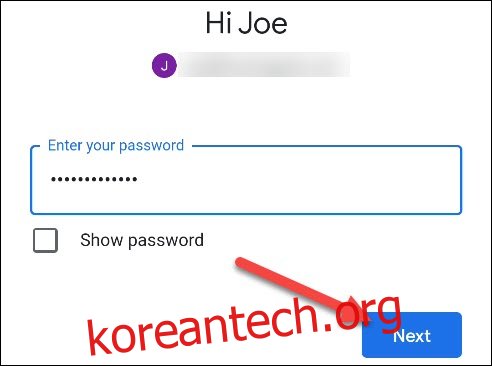
계정을 가져오는 데 몇 분 정도 걸릴 수 있습니다. 완료되면 Android 스마트폰이나 태블릿에 새 기본 Google 계정이 모두 설정됩니다!